| Oracle® Application Express管理ガイド リリース4.2 for Oracle Database 12c B71342-01 |
|
 前 |
 次 |
ワークスペース管理ページを使用して、アプリケーションの開発環境を管理します。
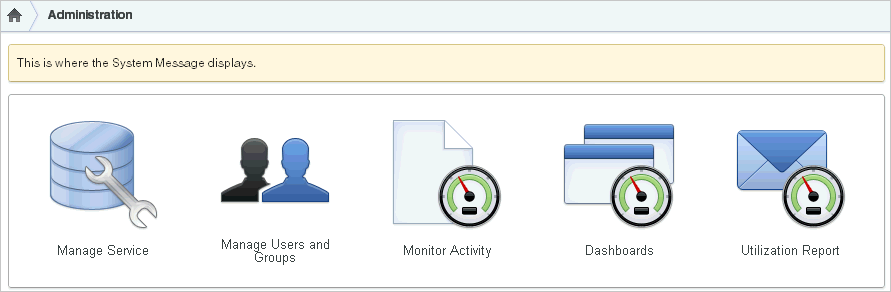
ワークスペース管理ページの上部に、次のアイコンが表示されます。
サービスの管理: 「サービスの管理」ページにリンクします。このページを使用して、サービス・リクエスト(スキーマのリクエスト、記憶域のリクエスト、サービスの終了など)の管理およびワークスペース・プリファレンスの構成、お知らせの編集、使用状況のレポートとログ・ファイルの表示、セッション・ステートおよびアプリケーション・モデルの管理を行います。詳細は、「サービスの管理ページについて」を参照してください。
ユーザーとグループの管理: ユーザーの管理ページにリンクします。このページを使用して、Application Expressユーザー・アカウントおよびユーザー・グループを管理します。「Application Expressユーザーの管理」を参照してください。
アクティビティの監視: アクティビティの監視ページにリンクします。このページを使用して、ページ・ビュー、開発者アクティビティ、ページ・ビューの分析およびアクティブ・セッションへの変更を監視します。これにはログイン試行回数や外部アクセス・カウントなどの情報のレポートも表示されます。「ワークスペース内のアクティビティの監視」を参照してください。
ダッシュボード: ダッシュボード・ページにリンクします。このページを使用して、現在のワークスペースの詳細の表示やユーザー、アクティビティ、開発者アクティビティ、パフォーマンス、Webシート・アプリケーション開発、アプリケーション開発の監視、およびデータベースの詳細の表示を行います。「ワークスペース・ダッシュボードの表示」を参照してください。
タスクについて
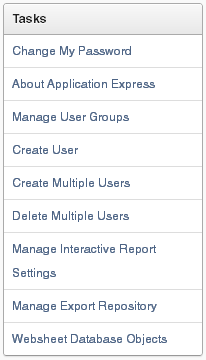
「タスク」リストがページの右側に表示され、次のリンクが表示されます。
パスワードの変更ページへの「パスワードの変更」リンク。詳細は、「管理ページからのパスワードの再設定」を参照してください。
Application Expressのバージョン情報: 製品の基本情報がリストされるバージョン情報ページにリンクします。詳細は、Application Express製品情報のページの表示」を参照してください。
パスワードの変更: パスワードの変更に使用できるフォームにリンクします。詳細は、「管理ページからのパスワードの再設定」を参照してください。
ユーザー・グループの管理: ユーザー・グループのページにリンクします。「グループを使用したApplication Expressユーザーの管理」を参照してください。
ユーザーの作成: 新しいユーザーを作成できるフォームにリンクします。「新しいユーザー・アカウントの作成」を参照してください。
複数ユーザーの作成: 複数のユーザーを一度に作成できます。「複数ユーザーの同時作成」を参照してください。
複数ユーザーの削除: 複数のユーザーを一度に削除できます。「複数ユーザーの同時削除」を参照してください。
対話モード・レポートの設定の管理: 保存されたレポートおよびサブスクリプションを管理できます。「対話モード・レポートの設定の管理」を参照してください。
エクスポート・リポジトリの管理: エクスポート・リポジトリの管理にリンクします。「エクスポート・リポジトリのファイルの管理」を参照してください。
Webシート・データベース・オブジェクト: 「Webシート・データベース・オブジェクト」ページが表示されます。「Webシート・データベース・オブジェクトの管理」を参照してください。
ワークスペースのお知らせ
「ワークスペースのお知らせ」リージョンは、ワークスペース管理ページ上部のアイコンのすぐ下に表示されます。この表示を使用して、他のユーザーに情報を伝達します。「ワークスペースのお知らせの定義」を参照してください。
ダッシュボードについて
「ダッシュボード」リージョンには、特定のダッシュボードへのリンクが表示されます。「ワークスペース・ダッシュボードの表示」を参照してください。
内容は次のとおりです。
管理ページを使用して、アプリケーションの開発環境を管理します。
管理ページにアクセスするには、次の手順を実行します。
Oracle Application Expressへログインします。詳細は、『Oracle Application Expressアプリケーション・ビルダー・ユーザーズ・ガイド』のOracle Application Expressへのログインに関する説明を参照してください。
ワークスペースのホームページが表示されます。
「管理」アイコンをクリックします。
管理ページが表示されます。
管理ページからパスワードを再設定するには、次の手順を実行します。
Oracle Application Expressへログインします。詳細は、『Oracle Application Expressアプリケーション・ビルダー・ユーザーズ・ガイド』のOracle Application Expressへのログインに関する説明を参照してください。
ワークスペースのホームページが表示されます。
「管理」アイコンをクリックします。
管理ページが表示されます。
「タスク」リストで、「パスワードの変更」をクリックします。
「パスワードの変更」で、次のように入力します。
現行のパスワードの入力: 現在のパスワードを入力します。
新規パスワードの入力: 新規パスワードを入力します。
新規パスワードの確認: 新規パスワードを再度入力します。
「変更の適用」をクリックします。
Application Expressについてページには、製品の基本情報がリストされます。Application Expressについてページには、ワークスペース管理ページからアクセスできます。
Application Expressのバージョン情報ページを表示するには、次の手順を実行します。
「ワークスペース」ホームページにナビゲートします。
「管理」アイコンをクリックします。
ワークスペース管理ページが表示されます。
「タスク」リストで、「Application Expressについて」をクリックします。
Application Expressについてページが表示されます。このページは「情報」、「詳細は、Oracleオンラインを参照してください」、「CGI環境」および「データベースのバージョン」というセクションに分かれています。
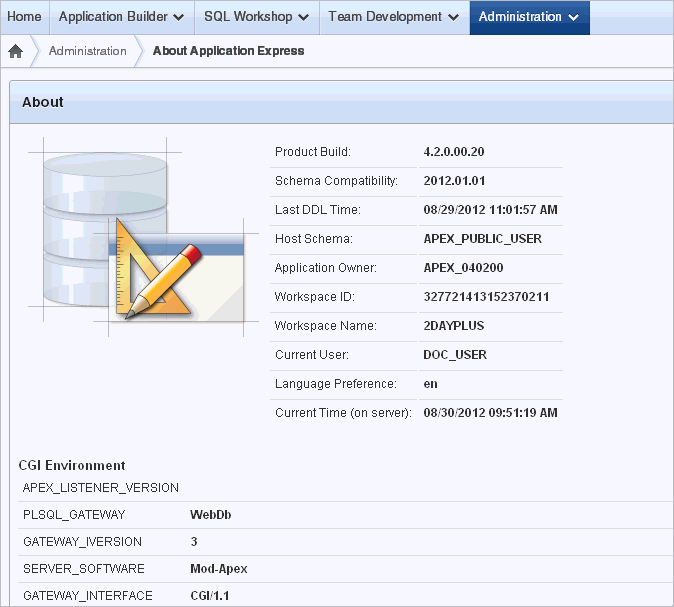
情報
「情報」セクションには、次の情報が表示されます。
「Oracleオンラインで詳細を確認」には、Oracle Technology NetworkおよびOracle Technology Networkディスカッション・フォーラムへのリンクが含まれています。
Common Gateway Interface (CGI)環境では、現在定義されているパラメータ、変数など、現在インストールされているWebサーバー・ソフトウェアに関する情報が提供されます。
データベースのバージョン
「データベースのバージョン」には、現在インストールされているデータベース・バージョンの詳細がリストされます。
キャラクタ・セット
「キャラクタ・セット」には、現在選択されているキャラクタ・セットがリストされます。選択したキャラクタ・セットによって画面での文字の表示に使用されるコード体系が決定されます。
現在のワークスペースのファイルを管理するには、「エクスポート・リポジトリの管理」ページを使用します。
エクスポート・リポジトリの管理ページにアクセスするには、次の手順を実行します。
「ワークスペース」ホームページにナビゲートします。
「管理」アイコンをクリックします。
ワークスペース管理ページが表示されます。
「タスク」リストで、「ワークスペース・ファイルの管理」をクリックします。
「エクスポート・リポジトリの管理」ページが表示されます。
ページの外観は、ページ上部にある検索バーを使用してカスタマイズできます。『Oracle Application Expressアプリケーション・ビルダー・ユーザーズ・ガイド』の対話モード・レポートのカスタマイズに関するセクションを参照してください。
ファイルを削除するには、ファイルを選択して「チェックした項目の削除」をクリックします。
すべてのWebシート・アプリケーションのデータが、このワークスペースに関連付けられているスキーマが所有する表に格納されます。これらすべての表に、APEX$_という接頭辞が付いています。これらの表の管理をこのページで行います。
エクスポート・リポジトリの管理ページにアクセスするには、次の手順を実行します。
「ワークスペース」ホームページにナビゲートします。
「管理」アイコンをクリックします。
ワークスペース管理ページが表示されます。
「タスク」リストで、「Webシート・データベース・オブジェクト」をクリックします。
「Webシート・データベース・オブジェクト」ページが表示されます。
次のいずれかを選択します。
Webシート・データベース・オブジェクトの削除
Webシート・データベース・オブジェクトの検証